Tính năng Collections hiện được kích hoạt theo mặc định bắt đầu từ các phiên bản mới nhất của Microsoft Edge trong các kênh Dev và Canary.
Collections cho phép bạn thu thập, sắp xếp, xuất và chia sẻ nội dung trên web.
Microsoft đã thiết kế Collections dựa trên những gì bạn làm trên web.
- Nếu bạn mua sắm, nó sẽ giúp bạn thu thập và so sánh các mặt hàng.
- Nếu bạn tổ chức sự kiện hoặc chuyến đi, Collections sẽ giúp tập hợp tất cả thông tin về chuyến đi hoặc sự kiện đó, cũng như ý tưởng để làm cho sự kiện hoặc chuyến đi của bạn thành công.
- Nếu bạn là một giáo viên hoặc học sinh, nó sẽ giúp bạn tổ chức việc nghiên cứu trên web và tạo các kế hoạch hoặc báo cáo về bài học.
Bất cứ điều gì bạn đang làm trên web, Collections đều có thể giúp ích. Hướng dẫn này sẽ chỉ cho bạn cách xóa một bộ sưu tập nội dung khỏi Collections trong Microsoft Edge dựa trên Chromium.
Cách 1:
1. Mở Microsoft Edge.
2. Thực hiện bước 3 (sử dụng thanh công cụ) hoặc bước 4 (sử dụng phần cài đặt) bên dưới, tùy theo cách bạn muốn mở bảng điều khiển Collections.
3. Nhấn vào nút Collections trên thanh công cụ và chuyển đến bước 5 bên dưới.
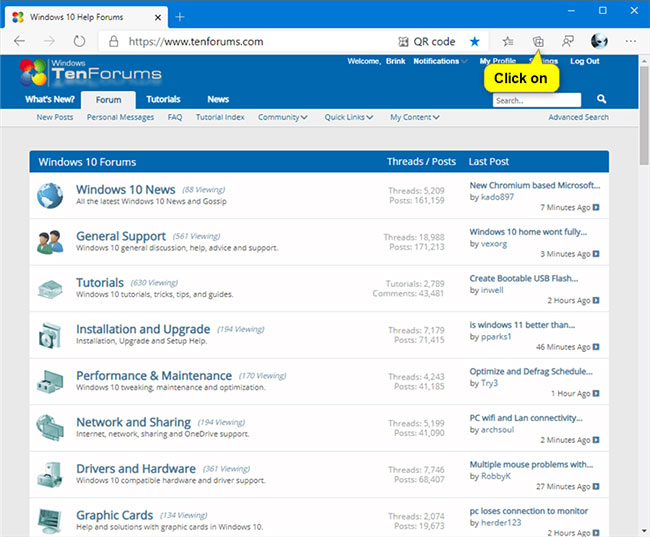
4. Nhấn vào Settings and more (Alt+F) - biểu tượng menu 3 dấu chấm, nhấp vào Collections và chuyển đến bước 5 bên dưới.
5. Nhấp chuột phải hoặc nhấn và giữ vào bộ sưu tập (ví dụ, "New collection 2") mà bạn muốn xóa và nhấn vào Delete collection.
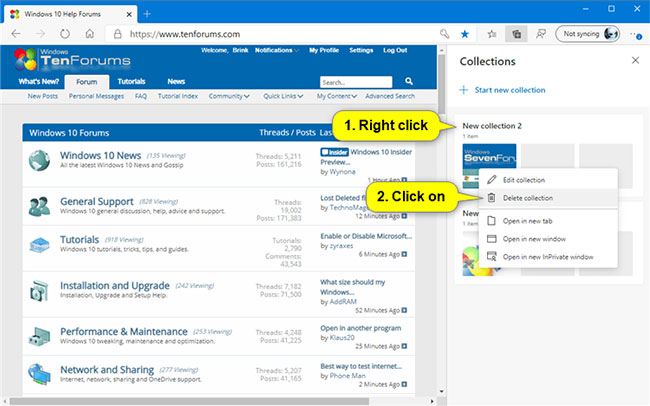
6. Khi hoàn tất, bạn có thể nhấn vào nút Close (X) để đóng Collections.
Cách 2:
1. Mở Microsoft Edge.
2. Thực hiện bước 3 (sử dụng thanh công cụ) hoặc bước 4 (sử dụng phần cài đặt) bên dưới để biết cách bạn muốn mở bảng điều khiển Collections.
3. Nhấn vào nút Collections trên thanh công cụ và chuyển đến bước 5 bên dưới.
4. Nhấp vào Settings and more (Alt+F) - biểu tượng menu 3 chấm, nhấn vào Collections và chuyển đến bước 5 bên dưới.
5. Chọn (các) bộ sưu tập mà bạn muốn xóa và nhấn vào nút Delete collection (biểu tượng thùng rác).
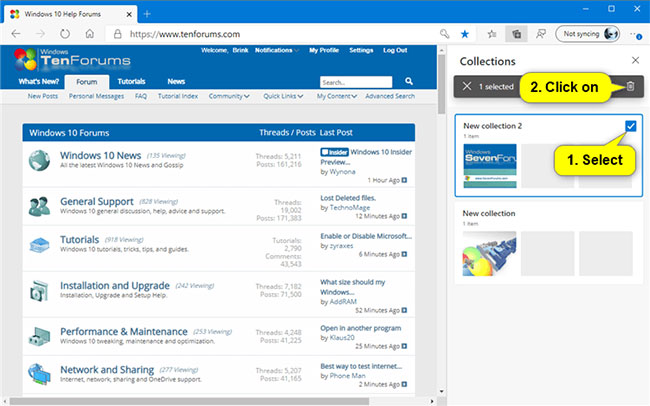
Lưu ý: Hộp kiểm sẽ xuất hiện trên bộ sưu tập khi bạn di con trỏ qua bộ sưu tập đó.
Nếu muốn chọn tất cả các bộ sưu tập cùng một lúc, bạn có thể nhấp chuột phải hoặc nhấn và giữ vào một khoảng trống trong bảng điều khiển Collections rồi nhấp vào Select all.
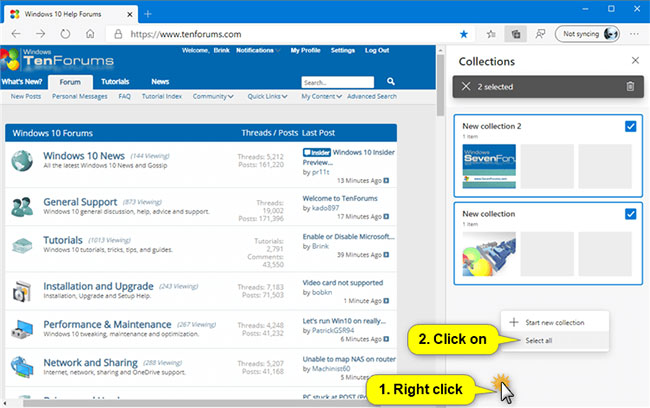
6. Khi hoàn tất, bạn có thể nhấn vào nút Close (X) để đóng Collections.
 Công nghệ
Công nghệ  AI
AI  Windows
Windows  iPhone
iPhone  Android
Android  Học IT
Học IT  Download
Download  Tiện ích
Tiện ích  Khoa học
Khoa học  Game
Game  Làng CN
Làng CN  Ứng dụng
Ứng dụng 

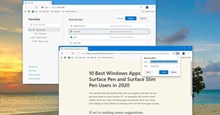















 Linux
Linux  Đồng hồ thông minh
Đồng hồ thông minh  macOS
macOS  Chụp ảnh - Quay phim
Chụp ảnh - Quay phim  Thủ thuật SEO
Thủ thuật SEO  Phần cứng
Phần cứng  Kiến thức cơ bản
Kiến thức cơ bản  Lập trình
Lập trình  Dịch vụ công trực tuyến
Dịch vụ công trực tuyến  Dịch vụ nhà mạng
Dịch vụ nhà mạng  Quiz công nghệ
Quiz công nghệ  Microsoft Word 2016
Microsoft Word 2016  Microsoft Word 2013
Microsoft Word 2013  Microsoft Word 2007
Microsoft Word 2007  Microsoft Excel 2019
Microsoft Excel 2019  Microsoft Excel 2016
Microsoft Excel 2016  Microsoft PowerPoint 2019
Microsoft PowerPoint 2019  Google Sheets
Google Sheets  Học Photoshop
Học Photoshop  Lập trình Scratch
Lập trình Scratch  Bootstrap
Bootstrap  Năng suất
Năng suất  Game - Trò chơi
Game - Trò chơi  Hệ thống
Hệ thống  Thiết kế & Đồ họa
Thiết kế & Đồ họa  Internet
Internet  Bảo mật, Antivirus
Bảo mật, Antivirus  Doanh nghiệp
Doanh nghiệp  Ảnh & Video
Ảnh & Video  Giải trí & Âm nhạc
Giải trí & Âm nhạc  Mạng xã hội
Mạng xã hội  Lập trình
Lập trình  Giáo dục - Học tập
Giáo dục - Học tập  Lối sống
Lối sống  Tài chính & Mua sắm
Tài chính & Mua sắm  AI Trí tuệ nhân tạo
AI Trí tuệ nhân tạo  ChatGPT
ChatGPT  Gemini
Gemini  Điện máy
Điện máy  Tivi
Tivi  Tủ lạnh
Tủ lạnh  Điều hòa
Điều hòa  Máy giặt
Máy giặt  Cuộc sống
Cuộc sống  TOP
TOP  Kỹ năng
Kỹ năng  Món ngon mỗi ngày
Món ngon mỗi ngày  Nuôi dạy con
Nuôi dạy con  Mẹo vặt
Mẹo vặt  Phim ảnh, Truyện
Phim ảnh, Truyện  Làm đẹp
Làm đẹp  DIY - Handmade
DIY - Handmade  Du lịch
Du lịch  Quà tặng
Quà tặng  Giải trí
Giải trí  Là gì?
Là gì?  Nhà đẹp
Nhà đẹp  Giáng sinh - Noel
Giáng sinh - Noel  Hướng dẫn
Hướng dẫn  Ô tô, Xe máy
Ô tô, Xe máy  Tấn công mạng
Tấn công mạng  Chuyện công nghệ
Chuyện công nghệ  Công nghệ mới
Công nghệ mới  Trí tuệ Thiên tài
Trí tuệ Thiên tài